چگونه پریمیر و افترافکت را به هم متصل کنیم؟ استفاده از لینکهای داینامیک
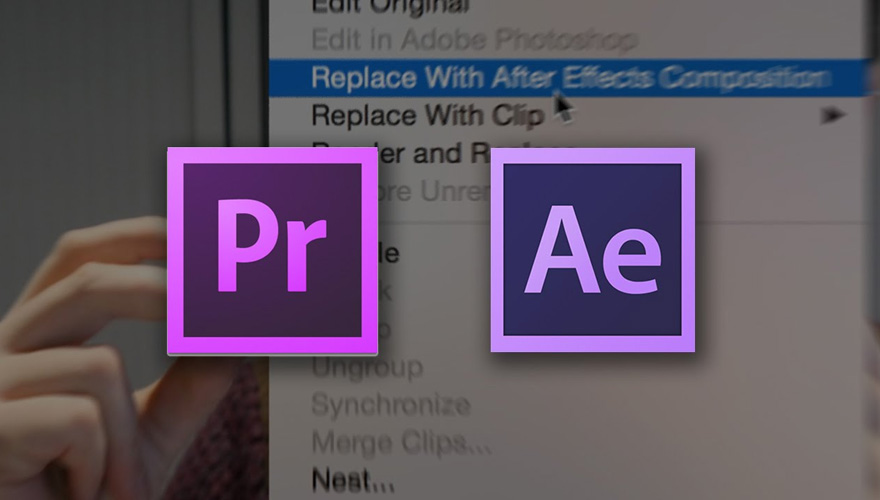
در این آموزش میخواهیم در مورد یک ویژگی فوقالعاده کاربردی به اسم لینکهای داینامیک صحبت کنیم. ازآنجاییکه نقش یک ادیتور روز به روز پررنگتر میشود، اگر بخواهید یک ادیتور حرفهای باشید باید بتوانید علاوه بر ساخت و ترکیب فوتیجها، کارهایی که قبلاً فقط به ساخت انیمیشن مربوط بود را هم انجام دهید. پس باید مهارتهای خود را همزمان در افتر افکت و پریمیر تقویت کنید. لینکهای داینامیک با لینک کردن پریمیر و افتر افکت، کمک میکند که پروژۀ خود را در هر دو برنامه به صورت همزمان و به راحتی پیش ببرید و تنظیم کنید. اگر ادیتوری هستید که به دنبال پیادهسازی موشن دیزاین در پنجرۀ Sequence پریمیر هستید، لینکهای داینامیک یک سورپرایز برای شماست.
حتی اگر کار با پریمیر را تازه شروع کردهاید، خواندن این آموزش زمان خوبی است که افتر افکت را هم شروع کنید. در ادامه به تفاوت این دو برنامه اشاره میکنیم و توضیح میدهیم که چه زمانی بهتر است از هر کدام استفاده کنیم و چگونه میتوانیم کاری کنیم که این دو برنامه در یک گردش کار هماهنگ با هم کار کنند تا بتوانیم در وقت و هزینه صرفهجویی کنیم.
در این صفحه میخوانید:
تفاوت پریمیر و افتر افکت
وقتی که برای اولین بار رابط کاربری افتر افکت و پریمیر را میبینید، متوجه میشوید که بسیار شبیه به هماند: پنجرۀ تنظیمات پخش، پنجرۀ Sequence و تب Effect. شاید با دیدن این شباهتها فکر کنید که اگر کار با یکی را بدانید، نیازی به یادگیری دیگری نیست؛ اما صبر کنید! در ادامه به تفاوتهای اصلی این دو اشاره میکنیم.
پریمیر
با وجود این که در پریمیر عناصری مربوط به متن متحرک و حرکات انتقالی هم دیده میشود، اما وظیفۀ اصلی آن برش، ویرایش و تنظیم فوتیجهاست. وجود پنلهای متنوع برای ادیت، به کاربر این امکان را میدهد که یک گردش کار راحت و سرراست را از مونتاژ تا درجهبندی ویدئو داشته باشد. به علاوه تایملاین آن طوری است که میتوانید طی یک فرآیند خلاقانه و روان ویدئوی خود را ادیت کنید.
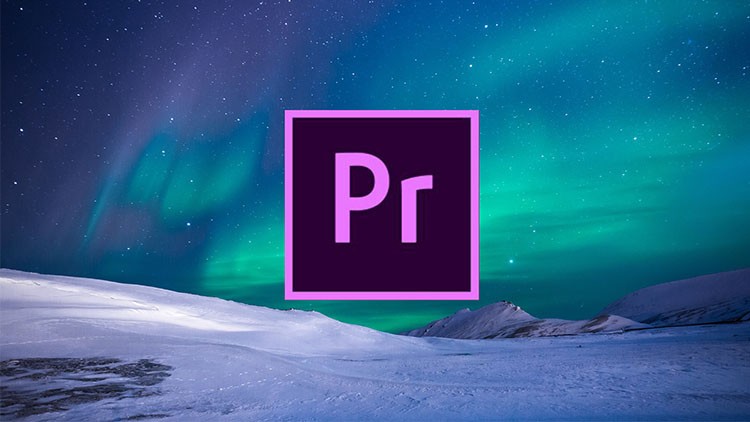
در کل میتوان گفت از پریمیر برای ادیت کردن پروژههای ویدئویی مثل تبلیغات، موزیک ویدئو و … استفاده میشود. علاوه بر این این ابزار برای ادیت صوت نیز عالی است و با آن میتوانید صدای پروژۀ خود را ویرایش و میکس کنید و به آن افکت دهید.
افتر افکت
افتر افکت در اصل یک ابزار تخصصی برای موشن گرافیک، کامپوزیت و جلوههای ویژۀ بصری است. گزینههای بسیار زیاد و متنوعی برای ساخت انواع انیمیشنها در این ابزار وجود دارد. بنابراین ساخت تیتراژها و انیمههای منحصر به فرد در افتر افکت بسیار بهتر و راحتتر از پریمیر است.
برعکس پریمیر، تایملاینی که در افتر افکت وجود دارد، برای ادیت ویدئو مناسب نیست. در عوض تایملاین افتر افکت بیشتر روی کی فریمینگ تمرکز دارد.
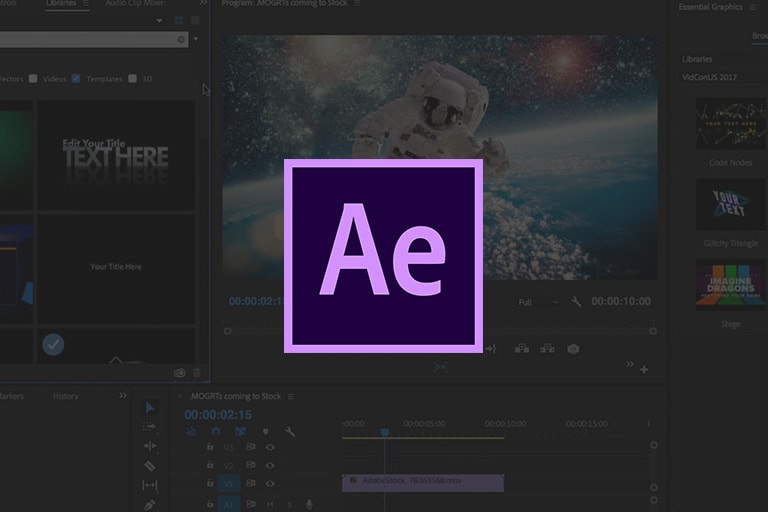
کی فریمها حالتهایی از یک عنصر در ابتدا و انتهای یک حرکت خاص هستند. فرض کنید میخواهید در پریمیر از کی فریمها استفاده کنید و مثلاً نشان دهید که روی یک کلیپ به آرامی زوم میکنید. اما طراحی پریمیر به گونهای است که کی فریم ها دم دستتتان نیستند و نمیتوانید با آنها راحت کار کنید. اما در افتر افکت کی فریمینگ کاملاً مشخص است و در نتیجه گردش کار بسیار روانتری برای ساخت موشن گرافیک دارید.
علاوه بر این افتر افکت گنجینهای از افکتها و ابزارهاست و از نرم افزارهای شخص ثالث (برنامههایی که برای توسعۀ ویژگیهای یک برنامۀ خاص مثل افتر افکت، توسط شرکتهای دیگر ارائه میشوند) زیادی پشتیبانی میکند، که آن را تبدیل به غولی برای طراحی موشن گرافیک و کامپوزیتها کردهاست.
کاربرد لینکهای داینامیک
قبلاٌ تنها راه برای این که بتوانید بین پریمیر و افتر افکت ارتباط ایجاد کنید، این بود که پروژه را در یکی از آنها render وexport کنید و بعد وارد برنامۀ دیگر کنید. در واقع طراحی افتر افکت طوری بود که هر بار که میخواستید تغییری در کار خود دهید باید آن را دوباره وارد پریمیر میکردید و خروجی میگرفتید. بدون شک این مراحل نه تنها خستهکننده بود و باعث اتلاف وقت میشد، بلکه فضای زیادی از حافظه را هم اشغال میکرد.
خوشبختانه به کمک یک ویژگی به نام لینکهای داینامیک، دیگر نیازی به طی کردن این مراحل نیست. لینک داینامیک بین پروژۀ شما در افتر افکت و پریمیر یک لینک ایجاد میکند. به عبرت سادهتر اگر در افتر افکت یک عنوان را در پروژۀ خود تغییر دهید، آن عنصر به طور اتوماتیک در پریمیر آپدیت میشود. با ایجاد لینکهای داینامیک برای یک پروژه، کامپوزیتهایی که در افتر افکت انتخاب میکنید، در پنجرۀ Media Browser پریمیر به عنوان کلیپ ظاهر میشوند. این فقط بخشی از امتیازات این ویژگی است.
چگونه یک لینک داینامیک ایجاد کنیم؟
اگر قبلاً در افتر افکت پروژهای را برای لینک کردن باز نکردهاید، میتوانید این پروژه را از طریق پریمیر با مراحل زیر ایجاد کنید:
- در پریمیر به این مسیر بروید: File-> Adobe Dynamic Link-> New After Effects Composition
- پروژه را نامگذاری کنید و بعد save کنید. یادتان باشد که این کار را برای شروع هر پروژهای انجام دهید و پروژۀ افتر افکت را در همان مکان در پریمیر بسازید و ذخیره کنید.
- اگر میخواهید کامپوزیت جدید دیگری باز کنید، همین مراحل را دوباره بروید. بعد از اولین بار که پروژه را ایجاد میکنید، برای پروژههای بعدی از شما نامگذاری نمیخواهد. میتوانید همۀ کامپوزیتهایی که ایجاد کردهاید را در مرورگر افتر افکت خود ببینید.
لینک کردن یک پروژۀ موجود در افتر افکت
اگر قبلاً پروژۀ خود را در افتر افکت شروع کردهاید و عناصر موشن گرافیک را ساختهاید، باز هم میتوانید آن را با پریمیر لینک کنید. با این کار سازماندهی در افتر افکت راحتتر خواهد شد. اما باید مطمئن باشید که کامپوزیتهایی که میخواهید لینک کنید، نامگذاری و سازماندهی شدهاند.
- در پریمیر از این مسیر بروید: File-> Adobe Dynamic Link-> Import After Effects Composition
- مکان ذخیرۀ پروژه را در مرورگر فایل قرار دهید.
- کامپوزیتهایی که میخواهید لینک کنید را انتخاب کنید و بعد OK را بزنید.
اضافه کردن و تغییر دادن عناصر
بعد از این که عنوان خود را در افتر افکت ایجاد کردید، میتوانید کامپوزیتهایی که به کمک لینکهای داینامیک لینک شدهاند را در مرورگر خود پیدا کنید و مثل کلیپهای دیگر آن را به تایملاین خود دِرگ کنید.
حالا که لینک داینامیک را ایجاد کردهاید، میتوانید با استفاده از هر دو برنامه موشن گرافیک خود را ادیت کنید. لینک داینامیک به صورت خودکار به روز رسانی میشود و سرعت پخش موشن گرافیک را هم بیشتر میکند.
نکاتی در مورد مدیریت لینکهای داینامیک
- پروژۀ افتر افکت خود را همیشه سازماندهی کنید. این کار باعث میشود که پروژۀ لینک شدۀ شما مرتبتر باشد و در نتیجه کنترل و تنظیم آن راحتتر باشد.
- هر دو پروژه را کنار هم نگه دارید. اگر بعد از ذخیره کردن، هر کدام از آنها را انتقال دهید، ممکن است آفلاین شوند و اتصالشان قطع شود. البته در این صورت میتوانید مثل هر پروژۀ لینک نشدۀ دیگری، آنها را دوباره لینک کنید.
- اگر پروژۀ شما طراحی یک تیتراژ است که آن را دانلود کردهاید یا شخص دیگری آن را به شما داده است، پروژه را باز کنید و طرح کلی آن را ببینید. قبل از اینکه لینک داینامیک را ایجاد کنید، از کامپوزیتهایی که میخواهید وارد افتر افکت خود کنید، یادداشت بردارید.
- پروژۀ افتر افکت خود را با تمام موشن گرافیکهای آن نگه دارید. با این کار میتوانید متن و آیکونهای انیمیشنی آن را در پریمیر استفاده کنید.
اگرچه شروع یادگیری افتر افکت و پریمیر راحت است، ولی پیشرفت در آن احتیاج به تمرین دارد. مزیت بزرگ استفاده از لینکهای داینامیک این است که گردش کار را روانتر میکند و اگر تغییری لازم باشد، احتیاجی به طی کردن مراحل پیچیده نیست. با استفاده از لینکهای داینامیک میتوانید مهارتهای خود را در ساخت موشن گرافیک قویتر کنید. لینکهای داینامیک به طور چشمگیری باعث صرفهجویی در وقت میشوند. به این فکر کنید که در این وقت اضافه چه کارها مفید دیگری میتوانید انجام دهید.
می توانید برای یادگیری افتر افکت و پریمیر از این پکیج جامع استفاده کنید.
درباره ریحانه نصیری
توی دانشگاه آیتی خوندم و به فضای وب و گرافیک خیلی علاقه دارم. به نظرم دنیای وب و گرافیک بیانتهاست و من تلاش میکنم سهمی توی نشون دادن بخشی از اون به شما داشتهباشم.
نوشته های بیشتر از ریحانه نصیریمطالب زیر را حتما مطالعه کنید
چگونه در فتوشاپ افکت Halftone Dot Pattern ایجاد کنیم؟
چرا فریلنسرهای خلاق نباید هیچوقت رایگان کار کنند؟
ساخت افکت متن آبنباتی با فتوشاپ
درآمد تدوین چقدر است؟ درآمد ادیت ویدیو سال ۱۴۰۳
اعمال افکت روح روی متن در فتوشاپ
سایت ساخت عکس با هوش مصنوعی + ویدیو آموزشی
2 دیدگاه
به گفتگوی ما بپیوندید و دیدگاه خود را با ما در میان بگذارید.

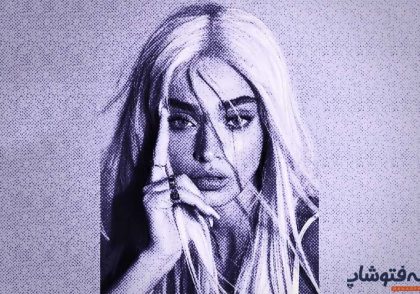





با افترافکت و پریمیر کرک شده میشه این کار را انجام داد؟
سلام.
تو نسخه های جدید که ادوبی بیشتر سخت میگیره تست نکردیم. اما با ورژن های قدیمی تر معمولاً میشه.